如何停win10更新 win10系统更新关闭操作步骤
更新时间:2024-09-20 17:56:03作者:xtliu
在使用Win10系统的过程中,系统更新可能会给用户带来不便,如果您想临时停止Win10系统更新,可以按照以下操作步骤进行操作。打开设置应用,选择更新和安全选项。然后点击Windows更新并找到高级选项。在高级选项中,您可以选择暂停更新的时间段。通过这些简单的步骤,您可以暂时关闭Win10系统更新,避免不必要的干扰。
步骤如下:
1.win+r 输入regedit
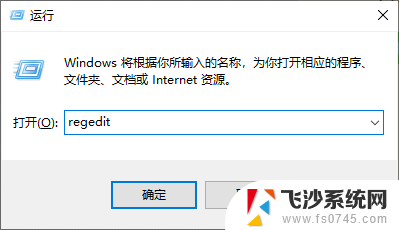
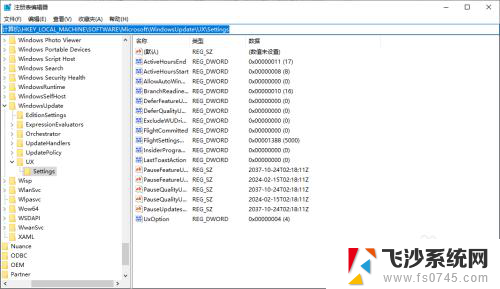
2.依次点击\HKEY_LOCAL_MACHINE\SOFTWARE\Microsoft\WindowsUpdate\UX\Settings
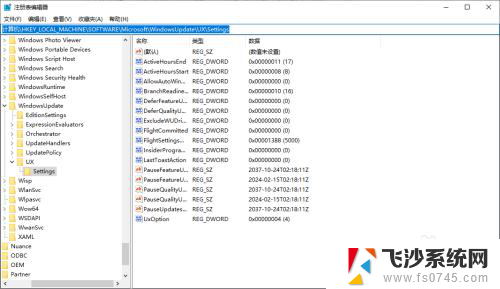
3.右键新建DWORD命名为FlightSettingsMaxPauseDays
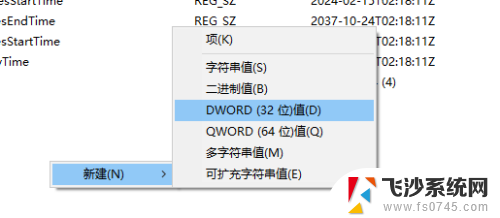
4.打开它,点击十进制数据任意改最带10000。作者建议5000就够了。确定即可,打开设置暂停系统更新此时暂停时间从35延长到5000天。
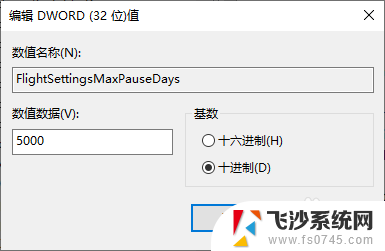
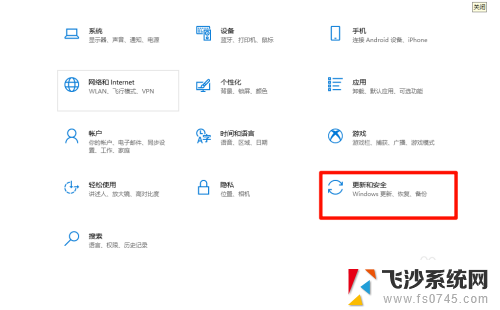
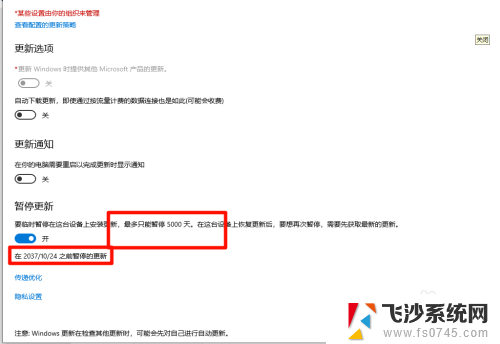
以上就是如何停win10更新的全部内容,如果有遇到这种情况,那么你就可以根据小编的操作来进行解决,非常的简单快速,一步到位。
如何停win10更新 win10系统更新关闭操作步骤相关教程
-
 win10系统自动更新在哪里关闭 Win10系统如何关闭自动更新
win10系统自动更新在哪里关闭 Win10系统如何关闭自动更新2023-10-24
-
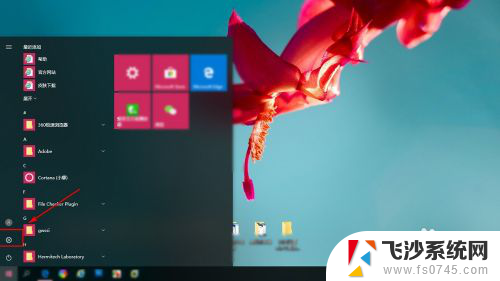 电脑在更新时如何停止更新 win10系统如何停止更新
电脑在更新时如何停止更新 win10系统如何停止更新2024-01-11
-
 怎样关闭电脑自动更新win10系统 win10如何关闭自动更新
怎样关闭电脑自动更新win10系统 win10如何关闭自动更新2024-03-25
-
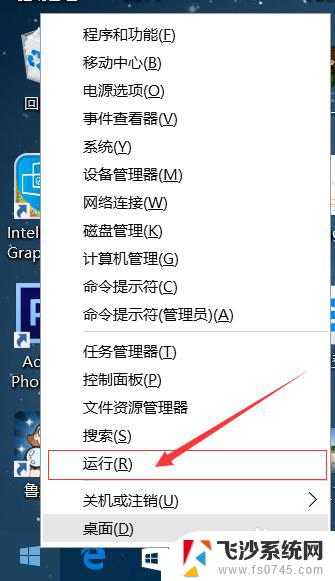 win10在哪里关闭更新 win10系统如何关闭自动更新
win10在哪里关闭更新 win10系统如何关闭自动更新2023-09-13
- win10系统更新永久关闭 win10系统自动更新关闭的步骤详解
- win10关闭电脑更新系统 Windows 10如何关闭自动更新
- win10彻底关闭更新服务 如何停止Win10自动更新服务
- 电脑更新中怎么停止更新 如何设置win10系统不再更新
- win10怎么关闭windows.更新 win10更新关闭的步骤详解
- win10更新驱动咋关闭 关闭win10自动更新驱动程序的步骤
- win10激活页面在哪里 windows10系统激活界面在哪里
- windows10administrator密码 win10 administrator密码修改步骤
- win10经常开机黑屏 Win10开机黑屏需多次重启才能启动
- 更改电脑屏幕字体大小 win10怎么设置桌面字体大小
- 如何把右下角激活windows Windows10屏幕右下角显示激活提醒如何去除
- win10网络在哪里打开 Win10网络发现功能设置方法
win10系统教程推荐
- 1 win10激活页面在哪里 windows10系统激活界面在哪里
- 2 windows10administrator密码 win10 administrator密码修改步骤
- 3 win10经常开机黑屏 Win10开机黑屏需多次重启才能启动
- 4 如何把右下角激活windows Windows10屏幕右下角显示激活提醒如何去除
- 5 win10网络在哪里打开 Win10网络发现功能设置方法
- 6 不让电脑自动锁屏 win10怎样设置电脑不自动锁屏
- 7 window系统怎么换壁纸 win10未激活如何更换桌面背景
- 8 win10专业版查看激活 win10专业版如何确认是否已激活
- 9 win10怎样删除掉更新文件 Win10系统更新文件删除步骤
- 10 老版本win10系统 Win10怎么降级到以前的版本